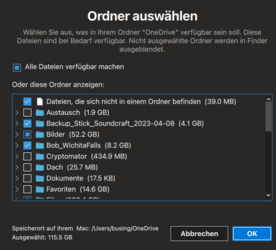- Registriert
- 23.05.09
- Beiträge
- 338
Moin zusammen!
Ich möchte in den nächsten Monaten mein Microsoft 365 aufgeben und auf Apple One umsteigen. Dazu beschäftige ich mich aktuell mit meinem (noch) kleinen iCloud-Abo (aktuell 200GB, plane dann 2 TB) - zwei Sachen habe ich noch nicht verstanden bzw. noch nicht gefunden:
1) Ich habe mich aufgrund der Aufpreispolitik von Apple seinerzeit für einen 256GB Mac Mini entschieden - Platz ist also knapp...wie kann ich definieren, welche Verzeichnis wirklich lokal synchronisiert werden und was nur in der iCloud liegen soll?
KIch habe hier gelesen, dass iCloud nicht als Backup anzusehen ist und immer ALLES mit dem lokalen Rechner gesynct wird. Das kann ich mir schwerlich vorstellen - wenn die wenigsten dürften bei 2TB iCloud-Speicher auch so große Festplatten haben.
2) Wie kann ich Dateien auf dem iPhone oder iPad als "offline verfügbar" einstufen? Also so, dass ich auch ohne mobiles Internet auf diese so gekennzeichneten Dateien zugreifen kann.
Vielen Dank im Voraus!
Ich möchte in den nächsten Monaten mein Microsoft 365 aufgeben und auf Apple One umsteigen. Dazu beschäftige ich mich aktuell mit meinem (noch) kleinen iCloud-Abo (aktuell 200GB, plane dann 2 TB) - zwei Sachen habe ich noch nicht verstanden bzw. noch nicht gefunden:
1) Ich habe mich aufgrund der Aufpreispolitik von Apple seinerzeit für einen 256GB Mac Mini entschieden - Platz ist also knapp...wie kann ich definieren, welche Verzeichnis wirklich lokal synchronisiert werden und was nur in der iCloud liegen soll?
KIch habe hier gelesen, dass iCloud nicht als Backup anzusehen ist und immer ALLES mit dem lokalen Rechner gesynct wird. Das kann ich mir schwerlich vorstellen - wenn die wenigsten dürften bei 2TB iCloud-Speicher auch so große Festplatten haben.
2) Wie kann ich Dateien auf dem iPhone oder iPad als "offline verfügbar" einstufen? Also so, dass ich auch ohne mobiles Internet auf diese so gekennzeichneten Dateien zugreifen kann.
Vielen Dank im Voraus!
Zuletzt bearbeitet: